Qu’est-ce que hiberfil.sys et puis-je le supprimer ?

Si vous avez trouvé un fichier volumineux sur votre PC appelé hiberfil.sys et que vous envisagez de le supprimer pour libérer de l’espace de stockage, voici ce que vous devez savoir à ce sujet.
Suite a un souci d'espace disque sur mon disque c: j'ai lancé un scan du lecteur avec Treesize et je suis tomber sur ce résultat : Un fichier étrangement volumineux sur mon disque dur, du nom de hiberfil.sys.
Ce fichier est utilisé par Windows pour aider votre PC à sortir de la mise en veille prolongée. Cela étant dit, si vous n’utilisez pas cette fonctionnalité, le fichier hiberfil.sys pourrait occuper une quantité inutilement importante de stockage.

Je vous montrons comment supprimer le fichier en toute sécurité et je vous expliquerais pourquoi Windows le met là en premier lieu.
Windows propose différents modes pour économiser de l’énergie si vous n’utilisez pas votre PC pendant un certain temps. Le sommeil est pour de courtes pauses, comme prendre un café, tandis que Hibernate est pour des périodes plus longues, peut-être plusieurs heures ou toute la nuit.
Les deux permettent à votre PC de fonctionner plus rapidement qu’un redémarrage complet, mais ils fonctionnent de manière légèrement différente. Le sommeil est le plus rapide, en raison du fait que toutes vos données actuelles sont stockées dans la RAM, et l’appareil revient à la vie dès que vous appuyez sur le bouton d’alimentation.
Si vous n’utilisez pas la fonction Hibernate, il est parfaitement sûr de la supprimer, bien que ce ne soit pas aussi simple que de le faire glisser vers la corbeille. Ceux qui utilisent le mode Hibernate devront le laisser en place, car la fonctionnalité nécessite que le fichier stocke des informations.
Comment supprimer ce fichier ?
Pour supprimer le fichier hiberfil.sys, ouvrez le menu Démarrer et tapez Invite de commandes.
Vous verrez l’application répertoriée en haut des résultats. Maintenant, c’est la partie importante, assurez vous de cliquer dessus avec le bouton droit de la souris.
Cela fera apparaître un menu contenant l’option Exécuter en tant qu’administrateur. Sélectionnez cette option.

Vous devrez accepter d’autoriser l’application à apporter des modifications à votre système, puis une fenêtre de terminal apparaîtra.
À l’invite, tapez la commande suivante, y compris les espaces (mais en ignorant l’italique).
powercfg -h off
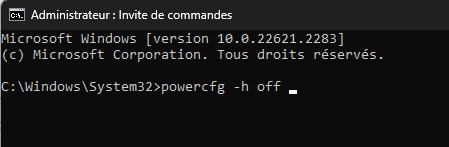
Appuyez sur la touche "Entré", fermez la fenêtre du terminal, puis retournez à l’endroit où vous avez trouvé hiberfil.sys et vous devriez voir qu’il le fichier à carrément disparu.

Comment réactiver la fonction Hibernate ?
Si vous souhaitez utiliser Hibernate à l’avenir, répétez simplement les étapes ci-dessus, mais remplacez off par on dans la commande de la fenêtre du terminal.